Apples bildhantering kanske inte är fulländad, men för att smidigt sortera sina fotografier är den oöverträffad, speciellt om man använder iCloud-fotobiblioteket. Smarta album är en fantastisk funktion för detta, men utnyttjar du dem maximalt?
Smarta album är en kraftfull men underskattad funktion i Bilder-appen. De gör det betydligt enklare att organisera ett växande bildbibliotek. Behöver du samla alla bilder från en specifik tidsperiod? Eller kanske alla bilder tagna med en viss kamera en viss dag? Eller bara alla porträttfoton?
Du förstår principen.
Här visar vi hur du skapar egna smarta album och ger dig några idéer om hur du kan använda dem.
Skapa ett smart album
Börja med att öppna Bilder och välj ”Arkiv” följt av ”Nytt smart album”.
Ge ditt nya smarta album ett namn och välj sedan de kriterier som Bilder ska använda för att bygga albumet.
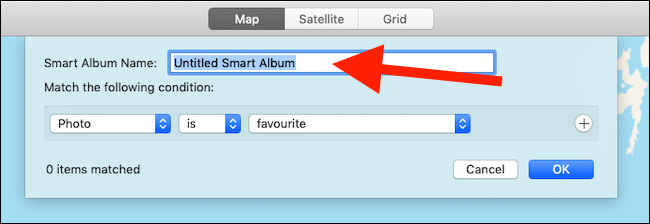
Om du har fler än en regel är det viktigt att välja om du vill att ”Någon” eller ”Alla” kriterier ska matchas. Väljer du ”Alla” kommer resultatet att ge en mindre samling bilder, medan ”Någon” innebär att minst ett av kriterierna måste stämma för att en bild ska inkluderas i albumet.
I rullgardinsmenyerna kan du välja vilka regler du vill lägga till. Det kan vara baserat på fototyp, datum, tilldelade nyckelord och mycket mer. Det finns många olika regler att välja mellan, med otaliga kombinationer. Istället för att gå igenom varje regel ger vi dig några exempel på hur regler kan konfigureras, för att visa dig hur enkla eller komplexa de kan vara.
Hitta bilder tagna under en viss period
Detta är ett av de mest grundläggande filtren för Smart Album, men också ett av de mest användbara. Som standard gör Bilder det inte enkelt att hitta bilder tagna under en specifik månad. Här visar vi hur ett smart album kan se ut om du vill se alla foton tagna i februari 2019.
I skärmdumpen nedan har vi valt ”Datum då bilden tagits” ”är inom intervallet” och angett start- och slutdatum.
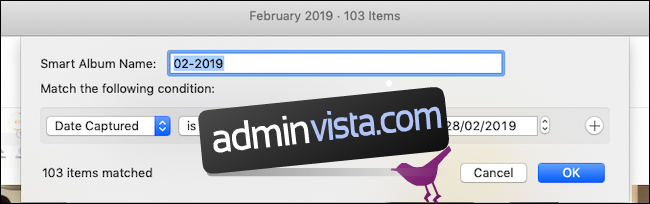
Se alla porträttbilder tagna under en viss period
Eftersom Bilder är så integrerat med iCloud-fotobiblioteket och iOS-enheter kan den identifiera vilka bilder som tagits med iPhones porträttläge. Här visar vi hur du samlar alla dina porträttbilder på ett ställe. Vi har även lagt till kriterier som säkerställer att vi bara ser bilder tagna under 2019.
För att göra det väljer vi ”Foto är porträtt” och ”Datum då bilden tagits” ”är inom intervallet” med ett start- och slutdatum. Genom att ange att Smart Album ska matcha ”alla” villkor kommer det bara att välja porträttbilder tagna mellan dessa datum.
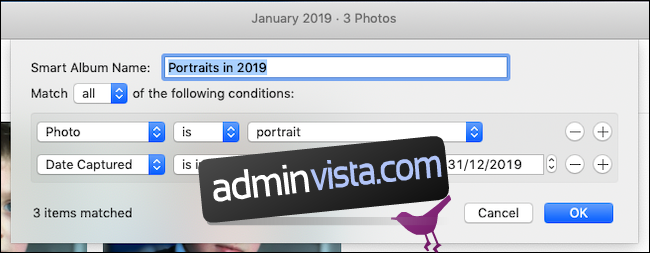
Se alla selfies av en specifik person tagna under en period
Om du vill se en samling selfies du har tagit vill du förmodligen inte se selfies som dina barn tagit med din telefon. Det här smarta albumet letar efter foton som är selfies och som visar ditt ansikte, samtidigt som det filtrerar bort allt som inte är tagit under 2019.
I det här exemplet ger vi Bilder instruktioner om att matcha ”alla” av följande: ”Foto” ”är” ”porträtt”, ”Datum då bilden tagits” ”är inom intervallet” med start- och slutdatum och ”Person” ”inkluderar” en specifik person.
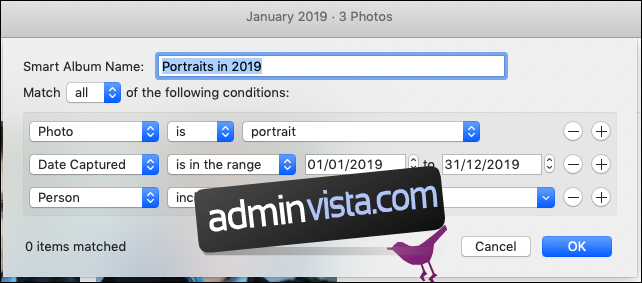
Du kan även välja någon annan person som du tidigare har lärt Bilder att känna igen.
Filtrera alla videor
Bilder hanterar inte bara bilder, utan även video. Vad sägs om ett smart album som bara visar videor tagna med din systemkamera?
För att göra det väljer du ”Foto” ”är” ”video”. Du kan också välja ”Kameramodell” ”är” och ange en specifik kameramodell för att se bilder eller videor från just den kameran.
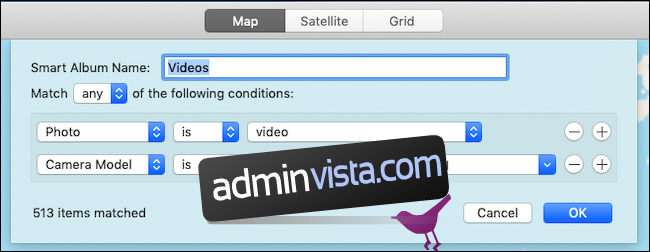
Möjligheterna är oändliga, så varför inte ge det en timme och testa? Vi tror att du kommer att tycka att det är roligare – och mer användbart – än du kanske förväntar dig.